惠普可能是市场上最常见的打印机品牌,但这并不能保证为您提供无缝的打印体验 。惠普打印机的数量可能很多,尤其是当您需要紧急打印时 。
无论您遇到什么问题,总有一个选项可以将您的打印机恢复出厂设置,并且它会像新的一样 。遗憾的是,导致您的 HP 打印机脱机的原因有很多 。
那么如何重置 HP 打印机呢?
1. 重新启动 HP 打印机
当您的HP 打印机出现故障或脱机时,您可以重新启动打印机来解决问题 。
大多数情况下,这应该重置您的打印机和打印周期,进而重新启动任何可能失败的相关服务 。重新启动您正在使用的计算机可能也值得 。
但是,如果切断电源未达到预期效果,您可能需要通过本机 HP 应用程序进行重置 。
2. 通过打印机设置重置您的 HP 打印机
每台打印机都有一个 IP 地址,可让您通过网络访问其打印属性和其他相关功能 。如果您不太熟悉如何查找打印机的地址,可以通过多种方法查找打印机的 IP 地址 。
如果您想通过打印机的设置页面重置打印机,您需要执行以下操作 。
- 在浏览器中打开 IP 地址 。例如,如果您的IP地址是192.168.1.5,您可以直接在浏览器中打开它来访问打印机的网页 。只需在地址栏中输入 IP 地址并按 Enter 键即可 。
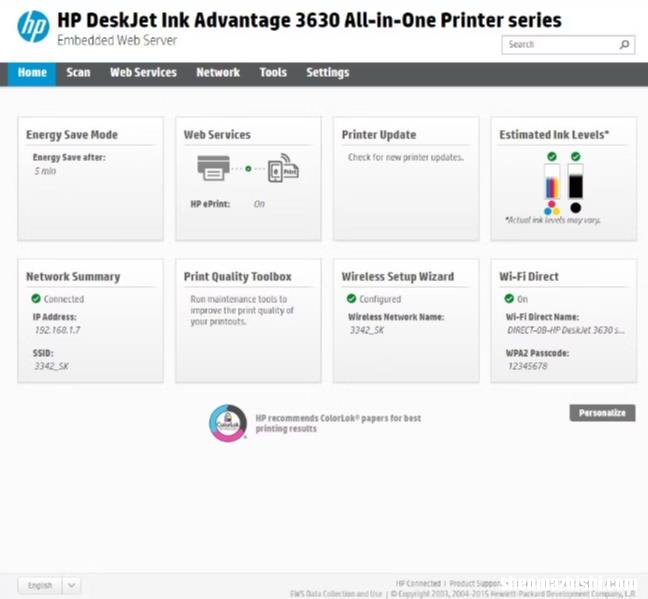
文章插图
- 在后续页面上,导航到“设置”选项卡并查找“恢复默认值”选项 。请记住,您始终可以选择恢复出厂设置,这会擦除所有默认设置并将打印机设置为其开箱即用设置 。
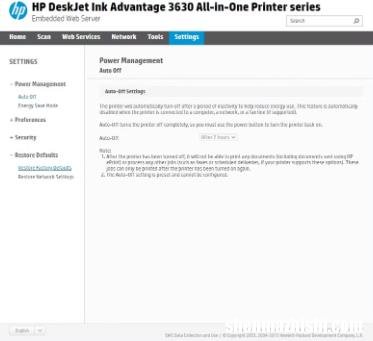
文章插图
- 或者,根据您的 HP 打印机型号,您甚至可以选择重置网络设置 。这将擦除所有可能的网络设置,包括 Wi-Fi 配置、密码和现有网络上的其他用户配置 。
- 您将在最终确认页上获得打印机的详细信息 。
- 最后,单击“恢复出厂默认设置”选项后,您可能会看到一个重定向框 。按照屏幕上的说明重置打印机设置,一切就完成了 。
重置 HP 打印机以恢复出厂设置
【如何将HP打印机重置为出厂设置?】每当您的 HP 打印机遇到任何问题时,您都可以将其重置并将其恢复为原始设置 。但是,即使恢复出厂设置也可能不起作用 。在这种情况下,您随时可以为家庭/办公室购买一台新打印机,而不必担心重置设置以使其再次工作 。
- 购买CPU散热器之前需要考虑的8个因素
- 三星手机与Windows电脑的无缝连接
- 启动Office程序时0x80041015错误,快速修复
- 如何打开和关闭HP笔记本电脑上的键盘灯
- 键盘机械触发式与光触发式:哪个更好?
- 修复Photoshop2021-2023无法在Win10和11上运行
- 如何修复Windows10和11上的DirectDraw错误
- 什么是Wintoys?强大的Windows工具简短指南
- 无法在Windows上打开EXE文件?尝试这些修复
